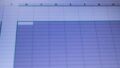一日にたくさんのメールが届くから、いらない物も多いのは事実です。アドレスを工夫しても、迷惑メールはなかなかゼロにはなりません。
なので、メールアプリが自動で対策してくれるのはありがたいのですが、必要なメールが「迷惑メールBOX」に入っていた?!ということはありませんか?しかも気が付かずに結構探した…とか。
スマホなら通知も鳴らして欲しいくらいの相手からなのに、そっと迷惑扱いされてたとか。
あります!住んでいる地域の防災メールが来てなかった!(超個人的)
この記事では迷惑メール判定を解除する方法をお伝えします。大事なメールを迷子にしないよう対策していきましょう。
迷惑メールに振り分けられたメールを解除する方法
まずは間違えて振り分けられてしまった相手からの迷惑メール登録を解除する方法です。
一度迷惑メールフォルダ行きになると、次からもそっちに入ってしまいます。受信トレイへ戻してあげましょう。
さっそく「迷惑メールフォルダ」を開いてみます。
私は普段スマホのアプリでGmailを使っているので、今回久しぶりにwebから開いて驚きました。
日々見ていたメルマガが昨日から迷惑メールに入っていました。ちょっとお休みかと思ってただけに恐ろしいことです。
さっそく登録を解除します。対象の相手からのメールを開いてみてください。
すると「このメールが迷惑メールに振り分けられた理由」という画面が送信者欄の下に入っています。

「迷惑メールでないことを報告」というボタンが添えられているので、ここをクリックしてください。
すると今度は左下に「スレッドを迷惑メールでないと区分し、受信トレイに移動しました」という表示が出ます。

これで解除されますよ。
もし押し間違えであれば左下に出た際に「取消」をクリックしてくださいね。
報告したのにまだ迷惑メールと思われてる時の対処法
先ほどの作業をしたにもかかわらず、まだ迷惑メールに入れられることがあります。
こんな場合は相手方を連絡先リストへ登録しましょう。連絡先へ登録された相手は迷惑ではないと判定されますよ。
連絡先へ追加するには、受信トレイからメッセージを開き、差出人欄の右のほうにある3つの点が縦に並んだマークをクリックします。
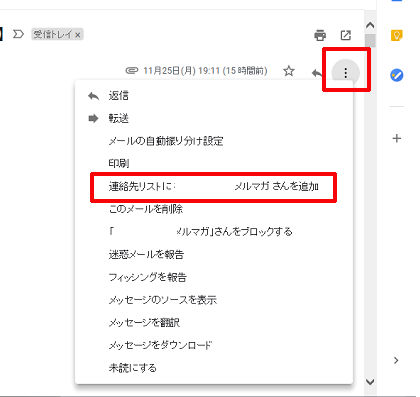
出てきたメニューの中に「連絡先リストに○○さんを追加」という項目をクリックしてください。すると左下に「連絡先リストに送信者を追加しました。」と出るのでこれでOKです。
迷惑メールフォルダにある時には「連絡先リストに追加」項目が出ず、「ブロックする」に変わるので注意してください。
連絡先リストを確認する時は、画面右上の点が九つならんだマークをクリックして「連絡先」をえらんでください。
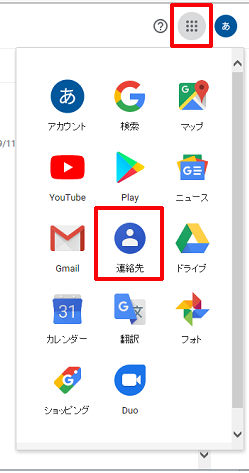
一覧に名前が載っていればもう迷惑メールとは言われないはずです!
大事なメール到着を必ず通知して欲しい時の対処法
これはスマホアプリでのことですが、なぜか通知が来るメールと来ないメールがありませんか?
受信トレイに入っているメールなのに、通知にムラがあるのです。そして本当にお知らせして欲しいものの通知が来てない。
そんな時に確認して欲しいポイントがあります。
Gmailアプリ左上にある「三」のようなマークをタップして、一番下まで下ると下から3番目に「設定」があります。
設定を開いて自分のメールアドレスをタップすると、「通知」という項目があるのです。見えない場合には下に下がってみてください。
この「通知」という項目を開くと4つの種類が出てきます。
「すべての新着メール」「メインのみ」「高優先度のみ」「なし」
ここのチェックが「高優先度のみ」になっていると通知されるものとされないものが出てきます。
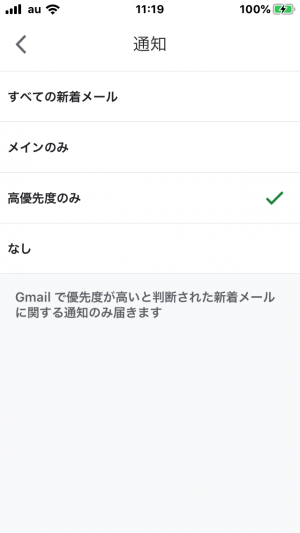
重要なものだけ通知して欲しいという場合に便利ですが、あくまで「Gmailが優先度が高いと判断した物」の通知が届きます。
ここの判定が合わないと不便を感じるので難しいところですね…
以前通知が来ていなかったメールに「☆(重要マーク)」をつけていたら通知が来るようになったので、少しは操作できるかもしれません。
あまりに合わない場合には諦めて「すべての新着メール」か「メインのみ」に変えることをオススメします。
まとめ
Gmailの迷惑メール問題は解決したでしょうか?
一度きりの登録用空メールが迷惑フォルダにというのはあまり不便ありませんが、毎回必要な物が受信トレイに来ないのは困りますよね。
GmailにはAIや学習機能が入っていて、自動で迷惑や高優先度など振り分けされますので、時折チェックしてあげるといいと思います。
なかなか全て好みの通りにとはいかなくても便利な機能なので、上手く調整できたらいいですね。
今回久しぶりに迷惑メールフォルダを覗いてみて、「あんまり溜まってないじゃーん」と思いましたが、「迷惑メールは30日後に自動で削除されます」の注意書きを見つけて俄然焦りました。
もっと小まめにチェックしていこうと思います。